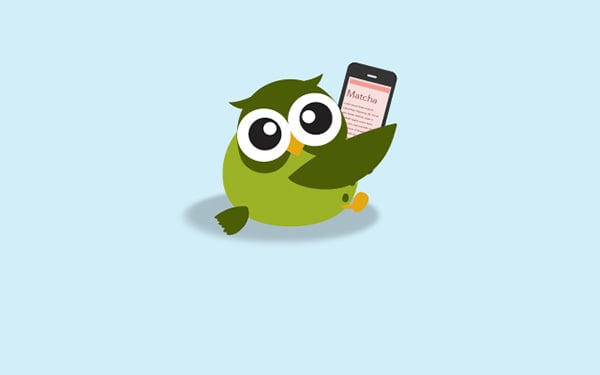
[鲜面] 如果你想在移动设备上出手成章 – Matcha #iOS
大多数写作 App 都充斥着各种花哨而并不实用的按钮,使得几英寸的屏幕显得拥挤不堪。而 Matcha 则摆脱了许多不必要的功能,让用户能够轻松上手,在简洁的界面中专注于文本编辑。
点击菜单栏中的「+」即可新建文档。Matcha 帅气地摒弃了不兼容的 .doc、.docx 和 .pages,只使用拯救了无数码字工作者的 .txt,并且默认使用 Markdown 标记语言, 帮助用户更好地专注于内容。
键盘上方的工具栏包含多种必须的文本编辑功能,如调整文字的字号、颜色,添加顺序列表,插入超链接和脚注等。如果想要撤销上一步操作,点击左方向箭头即可。向左滑动工具栏,可以添加标点符号;向右滑动工具栏,可以在文本中插入表格、图片、分隔线等;向下滑动则可以隐藏键盘。
编辑界面的左上方按钮代表「大纲」,它会按照大标题、小标题来呈现整篇文章的结构,点击小标题可以直接进入文章对应部分。下方的搜索框则帮助用户对文中的词语进行查找和替换。
编辑界面右上方的「i」按钮代表「信息」,它会显示这篇文章的文件名、存储的文件夹、上次编辑时间、文本大小、和字数等。用户可以在这里对文件名和存储的文件夹进行改动,或者对整篇文章进行删除、复制或者收藏。
如果想要换一篇文章进行浏览和编辑,除了通过点击主菜单左方的抽屉按钮进入文件夹中寻找外,点击文章上方显示文件名的方框也可以对全部文件进行搜索。此处的搜索框支持全局搜索 ,也就是说随便输入一个单词它都可搜索出来哪篇文章里出现过。除此之外,在这里会显示用户收藏的文章和最近打开过的文章。对于有大量文章需要编辑而又记不住文件名的用户来说,这个功能还是很方便的。
点击主菜单右边的设置按钮,可以对所有文章的字号、行间距、字体进行调整,此外还有 10 种颜色可选的主题。另外,用户还可以设置是否开启自动更正、自动首字母大写、检查拼写等功能,以及对默认存储文件夹、拓展名进行修改。最贴心的是,Matcha 提供了密保功能,这样用户就可以安心地编辑私密文档了。
Matcha 除了拥有强大的文本编辑功能外,还拥有完美的同步与分享功能。它允许用户将文章同步到 iCloud 和 Dropbox,以纯文本、PDF 等格式进行邮寄、打印、复制,甚至可以在其它 App 中以 HTML 格式打开。
目前 Matcha 以英文为主要支持语言,在搜索功能和字体设置中都还没有兼顾中文。不过综合来看,在用户体验上它比起其他写作 App 仍然要略胜一筹。
Matcha 适用于 iOS 7.0 + 的设备,大小 14.8 MB,原价 30 元,限时免费中。























